
1. metoda: Kopiranje postavki
Prva opcija utovara unaprijed postavljanja u mobilne upaljače je korištenje funkcija kopiranja parametara. Uradite sledeće:
- Umetnite štampu na telefon, a zatim pokrenite laž i počnite dodati fotografiju u program klikom na dugme na dnu ekrana.

Dalje, koristite upravitelj datoteka ugrađenog u aplikaciju - odaberite preuzetu fotografiju sa unaprijed postavljenog odaberite i odaberite i kliknite Dodaj.
- Nakon preuzimanja slike koristite sve fotografije i odredite preuzetu datoteku.
- Kliknite na tri boda na vrhu, gdje dodiruju opciju "Postavke kopiranja".
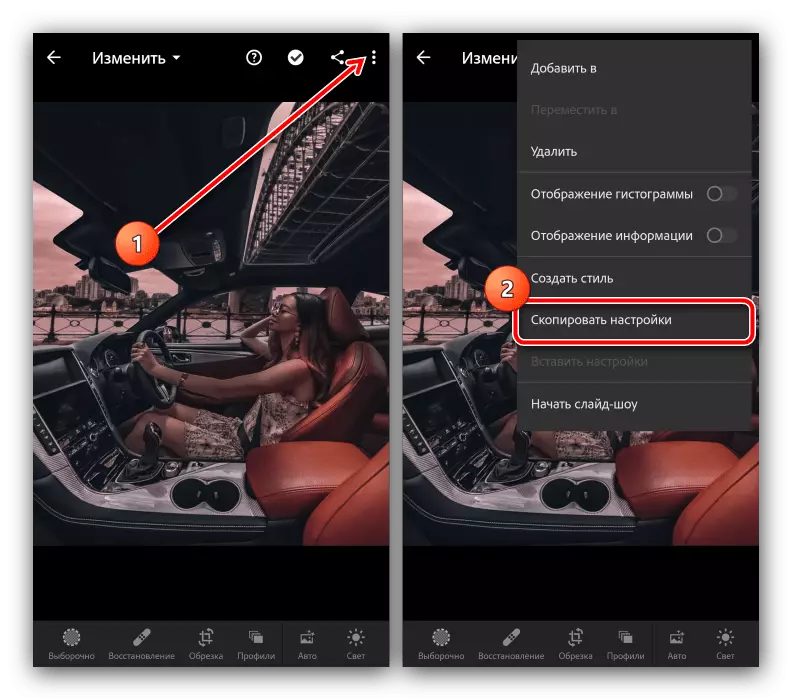
Podesite parametre koje želite koristiti i pritisnite tipku Tick.
- Zatim preuzmite foto program programu da biste na isti način upravljali na isti način kao i snimka s unaprijed postavljenom, nakon čega nazovite njegov kontekstni izbornik i odaberite "Umetnite postavke".
- Spreman - fotografija će se mijenjati, a rezultat se može sačuvati.
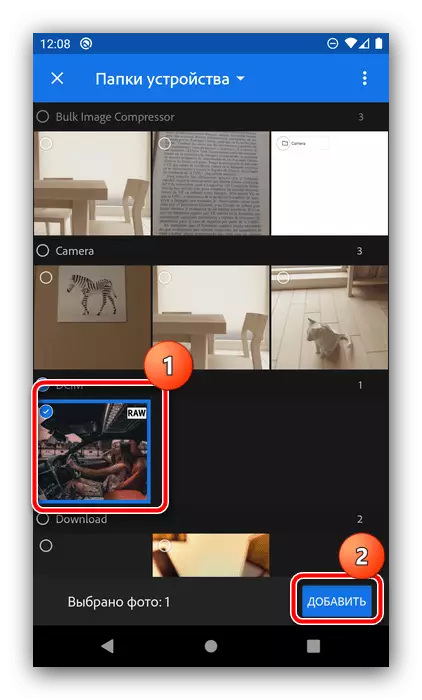



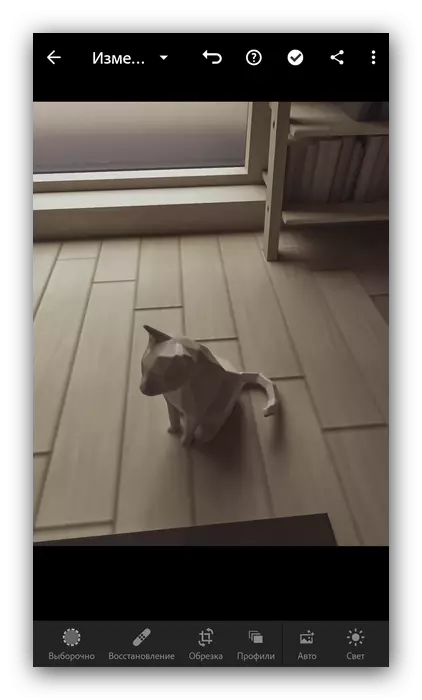
Metoda 2: Stvaranje stila
Alternativa prvom načinu je korištenje unaprijed postavljenih parametara za stvaranje novog stila koji se mogu primijeniti sa svim budućim slikama. Da biste ga implementirali, slijedite ove korake:
- Ponovite korake 1-3 prethodne upute, ali sada u kontekstnom meniju odaberite "Kreiraj stil".
- Navedite koje unaprijed postavljene postavke želite koristiti, zatim postavite stil imena i sačuvajte ga pritiskom na potvrdni okvir na gornjem desnom uglu.
- Da biste primijenili unaprijed postavljeni stil, otvorite fotografiju koju želite promijeniti, pomičite alatnu traku dolje do opcije "stilova" i kliknite na njega.

Odaberite stavku "Korisnički setovi", a zatim navedite korake stvorene u koraku 2. Učest će biti uključen.



Koristite stil prikladnijim od konfikcija svaki put.
Izvoz predefinisanja iz radne površine Lightroom u mobilnom uređaju
Mnogi korisnici Lightroom na radnoj površini željeli bi koristiti svoje unaprijed postavljene postavke i u mobilnoj verziji. Softver podržava rad sa uslugom Adobe Cloud, automatski sinhronizuju parametre između uređaja na koje je prikazan račun spomenutih oblaka, uključujući unaprijed postavljene postavke. S omogućenom sinkronizacijom, nije potrebno ništa učiniti dodatno, program samostalno prenosi sve što vam je potrebno.
Ako je metoda sinhronizacije iz nekog razloga nedostupna, unaprijed se može prenijeti ručno. To se radi ovako:
- Na računaru, otvorite svjetlo i odaberite bilo koju fotografiju. U glavnom meniju programa, idite na karticu "Razvoj" i koristite blok Presets: Navedite željenu i kliknite na njega.
- Nakon primjene postavki, otvorite "datoteku" - "Izvezi s unaprijed postavljenim" - "Izvezi na DNG".
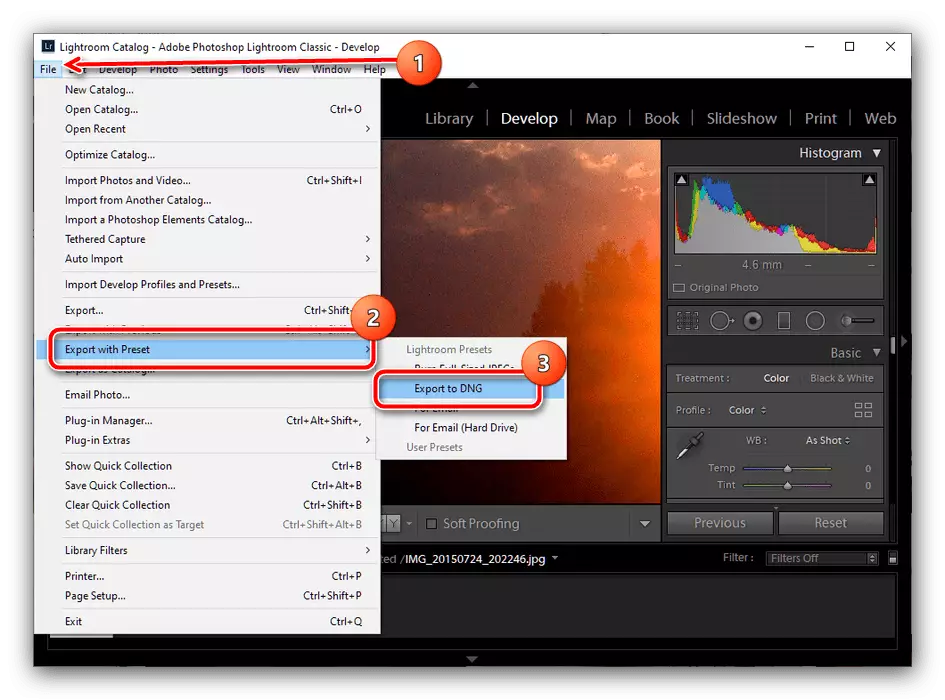
Navedite direktorij na koji želite izvesti datoteku i kliknite "Odabir mape".
- Zatim, jednostavno premjestite DNG na telefon na bilo koji pogodan način i koristite jednu od gore navedenih uputstava za instalaciju.
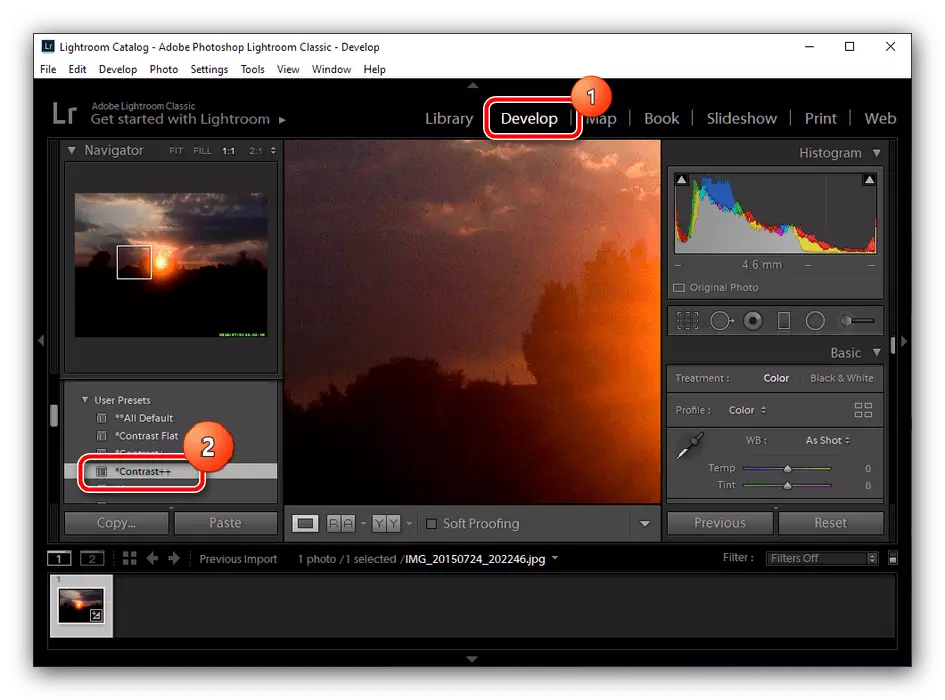
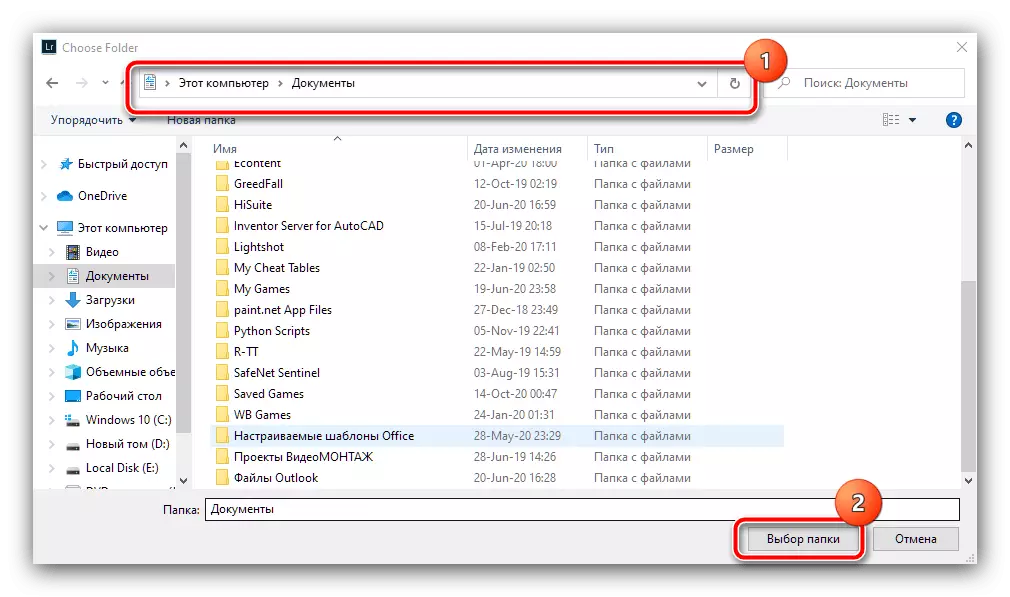
Kao što vidite, nema poteškoće s prenosom prenosa prenosa sa radne površine Lightroom u mobilnom uređaju.
